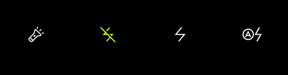※レビュー機種:ASUS Zenfone8(ZS590KS)OS:Android 11(ZenUI 8)
※アプリバージョン:8.8.24.0_211111
【ASUS Zenfone 8】カメラの性能(ASUS公式より)
【背面カメラ】
(6,400万画素広角カメラ)
ソニー IMX686 フラグシップセンサー
開放F値 F1.8、1/1.7型センサー
最大1.6µmの画素サイズ67
Quad Bayer technology、2x1 OCL PDAF機能
光学式手ブレ補正機能
(1,200万画素超広角カメラ)
ソニー IMX363 センサー
1.4µmの画素サイズ
デュアルPDオートフォーカス
最短4cmのマクロ撮影
リアルタイム歪み補正機能
【前面カメラ】
ソニー IMX663 センサー
1.22µmの画素サイズ
デュアルPDオートフォーカス
目次
1.「カメラ」アプリを開く方法
「カメラ」アプリを開く方法は、いろいろと用意されています。
初期設定では、利用できないものもあるので、利用したい場合は、設定してみてください。
最も素早く「カメラ」アプリを開きたい場合は、スリープ画面上で「m」となぞる方法を推奨します。
| 操作 | スリープ画面 | ロック画面 | ホーム画面 | 左記以外の画面 |
|---|---|---|---|---|
| 画面上を「m」と描画する (※要設定) | ○ | - | - | - |
| 電源ボタンを1回または2回押下する (※要設定) | ○ | ○ | ○ | ○ |
| クイック設定パネルの 「カメラ」タイルをタップする (※要設定) | - | ○ | ○ | ○ |
| 「カメラ」アイコンを長押しして上方向にスワイプする | - | ○ | - | - |
| 「カメラ」アイコンをタップする | - | - | ○ | - |
2.「カメラ」アプリを開いたときの画面(撮影モード=「写真」背面カメラ)
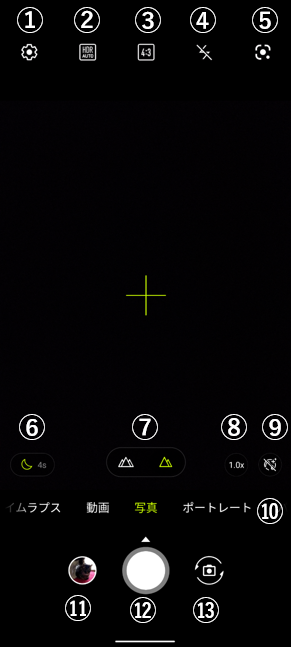 | |
②HDR機能の選択:「自動」「有効」「無効」
豆知識:HDR機能とは
HDR機能とは、明るさの違う複数の写真を合成して、逆光や暗所での撮影でもキレイに撮影できる機能です。
③アスベスト比(縦横の比率)の選択:「全画面」「16:9」「4:3」「1:1」
④フラッシュ機能の選択:「点灯」「なし」「あり」「自動」
⑧倍率の切り替え:(広角レンズ)「1.0x」「2.0x」、(超広角レンズ)「0.6x」「1.0x」「2.0x」
豆知識:倍率の切り替え
画面上をピンチイン/アウトでも倍率(0.6x~8.0x)の切り替えができます。
⑪撮影直後のレビューを開く:直前に撮影した写真のレビューを見ることができます。
ここから写真の詳細情報や共有、編集、削除ができます。
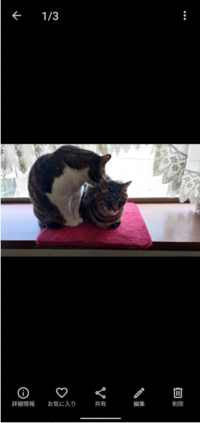
⑫シャッターボタン:ジェスチャーによって、動作が異なります。
・タップ:シャッターを切ります。(※セルフタイマーでの撮影も可能⇒要設定)
・長押し、あるいは、左方向にスワイプ:動画撮影が開始されます。(離すと終了)
・上方向にスワイプ:タイマー設定(1~10秒)して、撮影できます。
・右方向にスワイプ:連写撮影ができます。
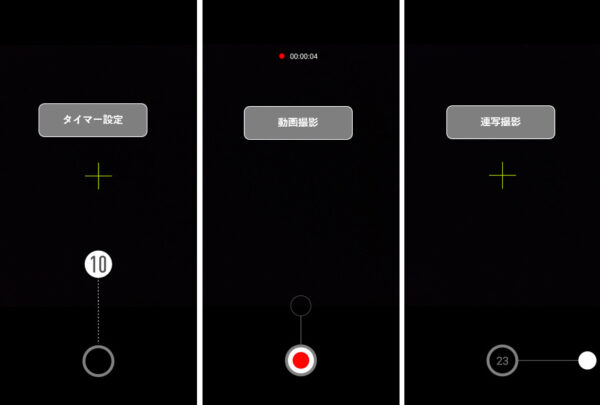
豆知識:シャッターの切り方
シャッターボタンをタップする以外に、次の方法で、シャッターを切りことができます。
・画面(ファインダー内)をタップ(※要設定)
・音量ボタンを押す(※要設定)
⑩撮影モードの切り替え
一番右にある「その他」をタップして、「ペン」アイコンをタップすると、ここに表示する撮影モードの追加/削除および並び替えができます。
撮影モードによって、画面からできることが異なります。
3.撮影モードについて
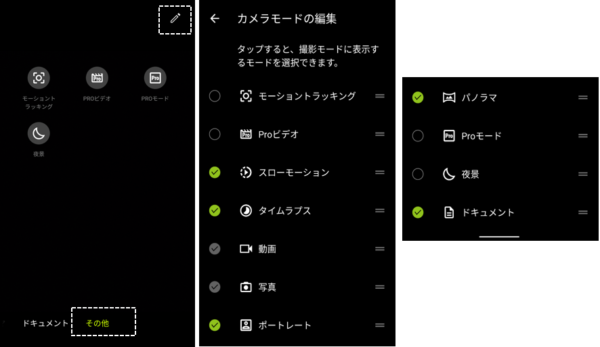
| 撮影モード | 画面 | 内容 |
|---|---|---|
| モーショントラッキング | 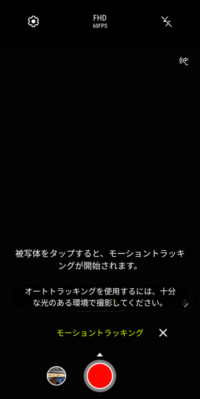 | |
| Proビデオ | 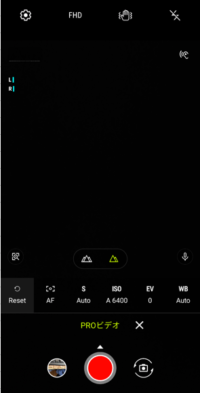 | |
| スローモーション | 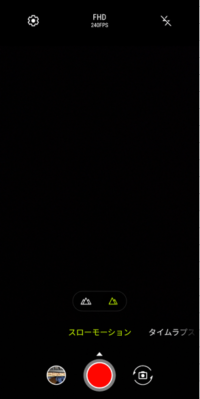 | |
| タイムプラス |  | 時間の経過を短縮して撮影。 |
| 動画 | 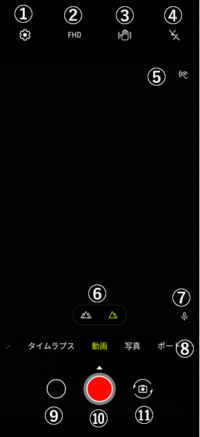 | ①「カメラ」の設定画面を開く (※後述4.2)参照) ②「動画の解像度」の切り替え ③「手ぶれ補正」の切り替え ④フラッシュ機能の選択 ⑤適用「オーディオ効果」の表示 ⑥「オーディオ効果」の切り替え ⑦レンズ(広角/超広角)の切り替え ⑧撮影モードの切り替え (※3.参照) ⑨撮影直後のレビューを開く ⑩録画開始ボタン ⑪背面/前面カメラの切り替え |
| 写真 | 2.参照 | 一般的な写真を撮影するとき |
| ポートレート |  | 主に顔を大写しで撮影するとき、「美人エフェクト」が使えます。 |
| パノラマ | 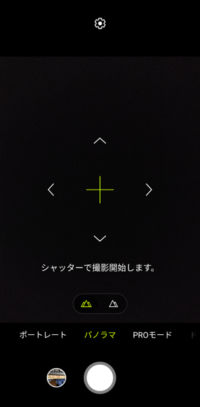 | 雄大な風景を撮影したいとき |
| Proモード | 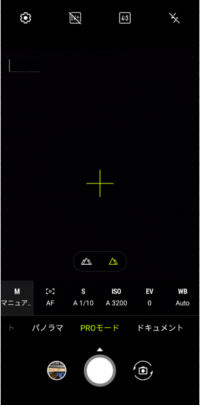 | 「測光」「ISO」「シャッター速度」「露出」等すべての設定を自分自身で行いたいとき |
| 夜景 | 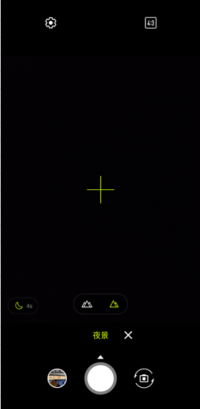 | 主に夜間撮影のとき |
| ドキュメント | 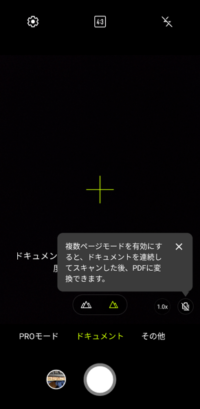 | ドキュメントをスキャンしてPDF変換します。 |
4.「カメラ」アプリの設定画面
撮影モードによって、設定項目が異なってきます。
1)撮影モード=「写真」 背面カメラの例
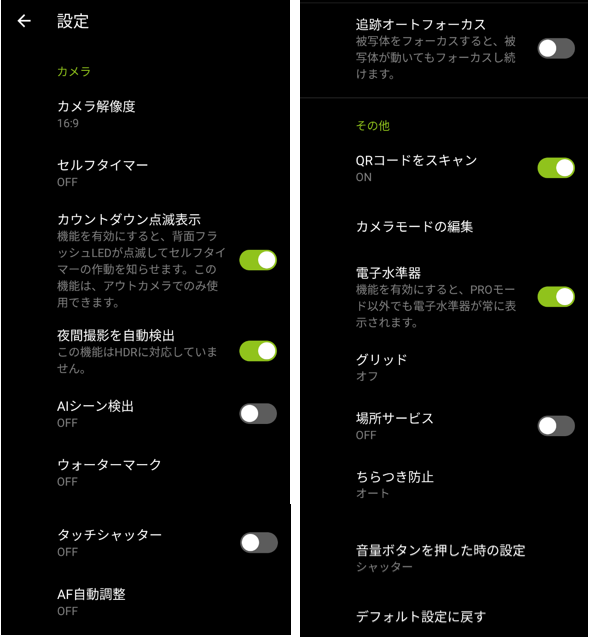
| 設定項目 | 内容 |
|---|---|
| カメラ解像度 | 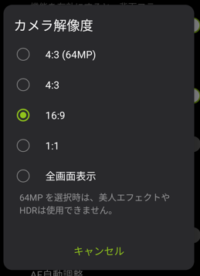 |
| セルフタイマー | 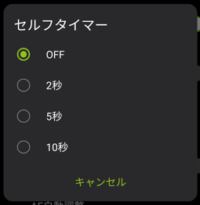 |
| カウントダウン点滅表示 | 有効にすると、セルフタイマーを利用するときに、LED点滅でカウントダウンを知らせてくれます。 ※初期設定:有効 |
| 夜間撮影を自動検出 | 有効にすると、夜間撮影を自動的に検出して、画面に表示します。(2.⑥参照) |
| AIシーン検出 | 有効にすると、AIが被写体を分析して、最適な撮影モードを選択して、画面の右上に表示してくれます。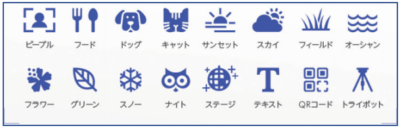 ※初期設定が無効になっているので、それほど重要でもないかも。 |
| ウォーターマーク | 有効にすると、写真の左下に「ASUS Zenfone 8」のロゴと右下に「日付」「時刻」が入ります。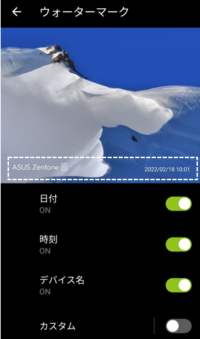 ※初期設定:なし |
| タッチシャッター | 有効にすると、画面上をタップして、シャッターを切りことができます。 ※初期設定:無効 |
| AF自動調整 |  |
| 追跡オートフォーカス | 有効にすると、フォーカスした被写体をフォーカスし続けます。 ※初期設定:無効 |
| QRコードをスキャン | 有効にすると、QRコードをスキャンすることができます。 ※初期設定:有効 |
| カメラモードの編集 | 3.参照 |
| 電子水準器 | 有効にすると、「水平撮影」または「俯瞰撮影」を完璧にするために、「水平インジケーター」または「上下インジケーター」が画面に表示されます。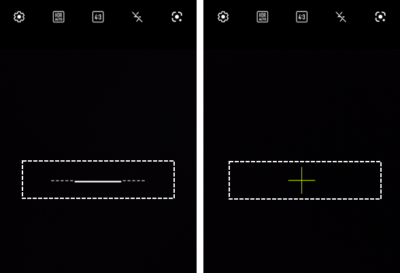 ※初期設定:無効 |
| グリッド | 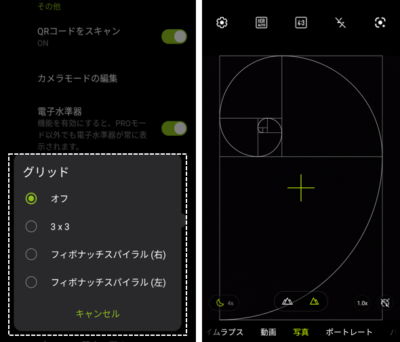 |
| 場所サービス | 有効にすると、「カメラ」アプリに位置情報を許可する必要があります。 ※撮影場所がわかってしまうので、注意が必要です。 |
| ちらつき防止 | 蛍光灯のある場所で撮るとき、画面に縞模様が出にくくなるように設定します。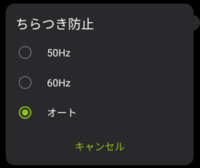 |
| 音量ボタンを押した時の設定 | 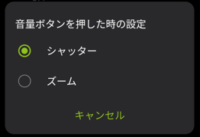 |
| デフォルト設定に戻す | 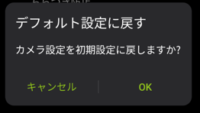 |
2)撮影モード=「動画」 背面カメラの例
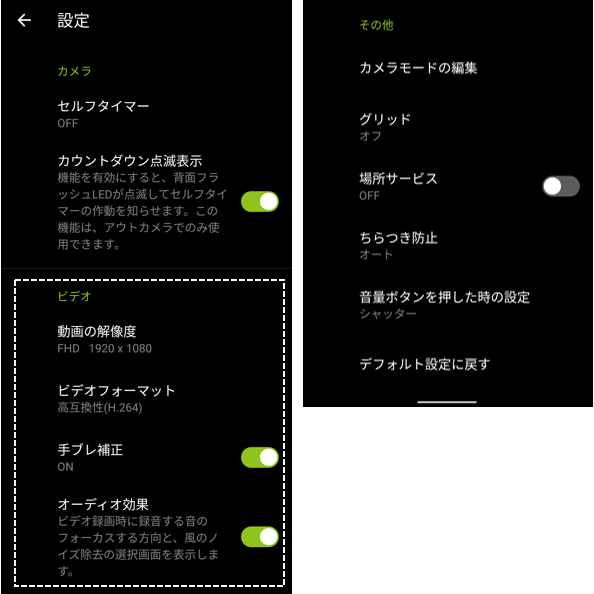
| 設定項目 | 内容 |
|---|---|
| 動画の解像度 | 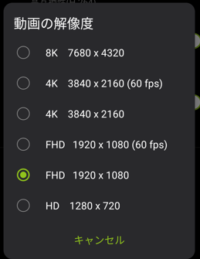 |
| ビデオのフォーマット | 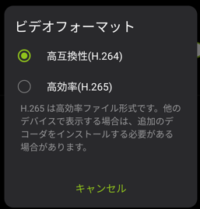 |
| 手ぶれ補正 | 有効にすると、「手ぶれ補正」の切り替えを画面からできるようになります。 ※初期設定:有効 |
| オーディオ効果 | 有効にすると、画面のマイクアイコンをタップして、「風切り音の軽減」「マイクフォーカス」の切り替えることができるようになります。 ※初期設定:有効 |